Trong khi thao tác và xử lý bảng tính ở Excel, vì nhu cầu công việc mà bạn cần xác định độ dài chuỗi ký tự. Chúng ta có thể sử dụng đến hàm LEN để lấy kết quả chính xác và nhanh nhất về các số ký tự cần xác định.
Với cách làm thủ công đếm từng ký tự trong Excel, bạn sẽ chỉ áp dụng với những bảng Excel có ít dữ liệu, ít thông số mà thôi. Còn với những bảng nhiều dữ liệu thì cách làm đó hoàn toàn không thể khả thi, không thể sử dụng được và quá tốn thời gian. Hàm LEN trong Excel dùng để đo độ dài của 1 chuỗi ký tự cần đếm và trả về tổng của số ký tự của chuỗi ký tự, bao gồm cả dấu cách. Bài viết dưới đây của mình sẽ hướng dẫn bạn đọc cách sử dụng hàm LEN trong Excel với các ví dụ cụ thể.
Cú pháp hàm LEN
Trong Excel, hàm LEN có cú pháp là: =LEN (Chuỗi kí tự muốn đếm hoặc ô chứa chuỗi kí tự cần đếm).
Hàm LEN sẽ trả về giá trị độ dài của chuỗi ký tự và cả ký tự khoảng trống.
Cách sử dụng và ví dụ hàm LEN trong Excel
Chẳng hạn tôi sẽ đếm ký tự tên sinh viên ở ô B2 trong bảng ở dưới đây.
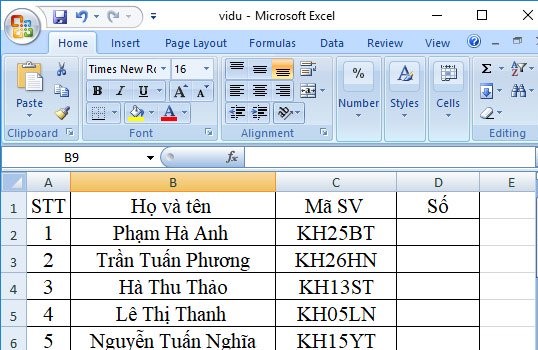
Bước 1: Để đo độ dài của chuỗi “Phạm Hà Anh” chỗ B2, tại ô D2 ta sẽ nhập công thức tính là =LEN (B2). Ấn Enter để thực hiện hàm LEN.
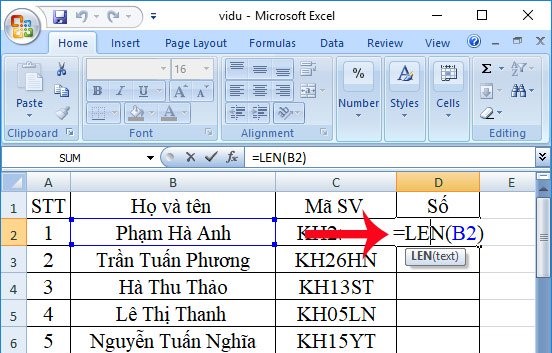
Xem thêm: Hàm LEN trong Excel: cú pháp, cách sử dụng và những ví dụ cụ thể
Bước 2: Sau đó, kết quả tổng của số ký tự có trong chuỗi sẽ được trả về như hình dưới đây.
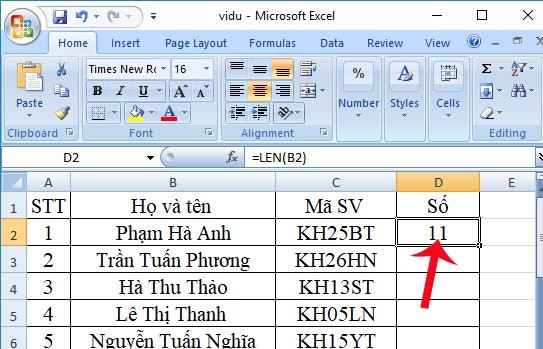
Lưu ý: Nếu chuỗi kí tự cần đếm có dùng dấu thì Excel sẽ không nhận được, bạn cần phải thay bằng địa chỉ ô chứa dữ liệu. Trong trường hợp chuỗi ký tự không dấu bạn có thể nhập thẳng bằng nội dung text cũng được.
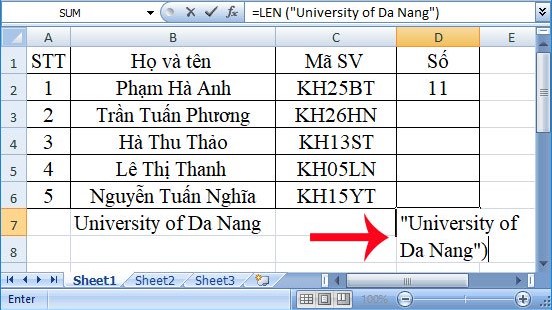
Kết quả cũng sẽ trả về đúng như vậy.
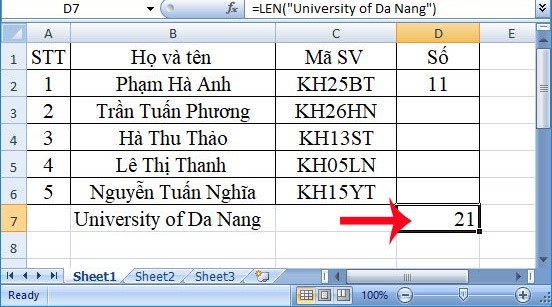
Bình luận